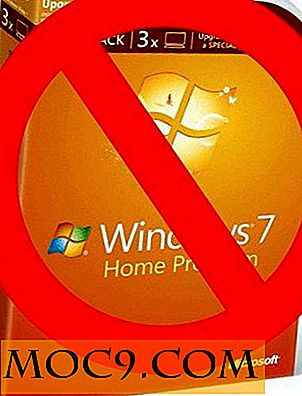Sådan tilføjer du tilpassede søgemaskiner til Google Chrome

Der er ofte tidspunkter, hvor vi skal udføre søgninger på et andet websted end Google. I Firefox kan du nemt tilføje brugerdefineret søgemaskine med til Tilføj til søgelinjeudvidelse. I Google Chrome findes der ikke sådanne extensions i øjeblikket, så vi skal tilføje vores yndlingssøgemaskiner manuelt. Heldigvis er det ikke en vanskelig opgave. Læs videre for at finde ud af, hvordan du tilføjer brugerdefineret søgemaskine til din Google Chrome.
Først skal du navigere til det websted, hvor du vil tilføje søgemaskinen, for eksempel maketecheasier.com .
Udfør en søgning med ethvert søgeord. Det betyder ikke noget, hvad søgeordet er, hvad du har brug for, er kun søgwebadressen.

Kopier søgeadressen.

Klik på værktøjsikonet på din Chrome-værktøjslinje, og vælg Valg .

Klik på knappen Administrer i afsnittet Standard søgning.

Klik på Tilføj.
Indtast webstedets navn eller navnet på den tilpassede søgemaskine i feltet Navn.
I feltet Søgeord skal du indtaste en sætning, der skal bruges som en identifikator for Chrome Omnibar.
Indsæt webadressen, som du tidligere har kopieret, i webadressefeltet.

Rul gennem URL'en og find placeringen af søgeordet. Udskift søgeord med ' % s ' (uden citat).

Klik på OK. Luk alle vinduerne Indstillinger.
For at udføre en søgning på din nyligt tilføjede brugerdefinerede søgemaskine, skal du først indtaste søgeordet efterfulgt af et mellemrum. Ikonet for brugerdefineret søgemaskine vises.

Fortsæt for at indtaste søgeordet og tryk på [Enter] for at udføre søgningen.

Gør din brugerdefinerede søgemaskine standard
For at gøre din brugerdefinerede søgemaskine standard, skal du klikke på værktøjsikonet og vælge Valg.
Gå til sektionen Standard søgning, og klik på knappen Administrer.
Fremhæv den tilpassede søgemaskine og klik på Opret standard .